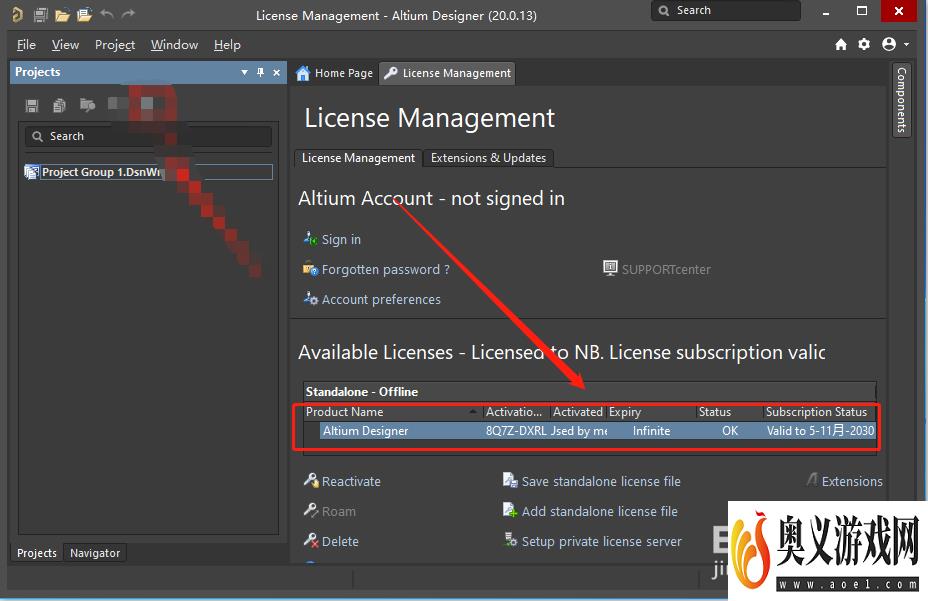来源:互联网 | 时间:2023-08-27 12:35:57
Altium Designer 20激活详细图解教程1、打开安装中的如图所示的文件夹,复制图中的文件2、将刚刚复制的文件,粘贴到如图所示的安装目录文件夹下3、然后打开开始菜单,点击并运行如图所示的快捷键4、打开软件的操作窗口后,点击图中红框
Altium Designer 20激活详细图解教程

1、打开安装中的如图所示的文件夹,复制图中的文件
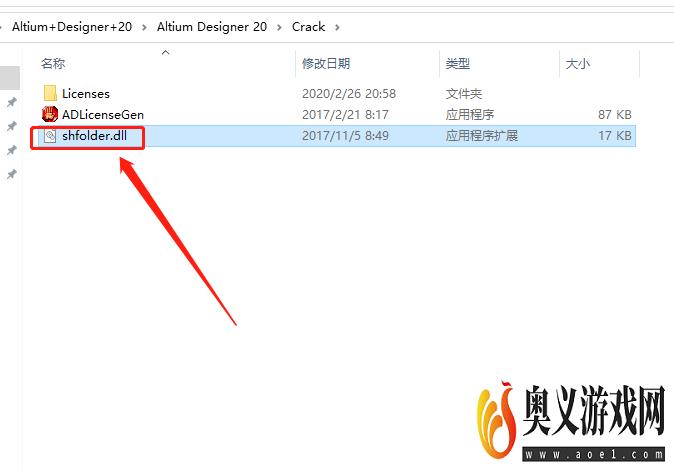
2、将刚刚复制的文件,粘贴到如图所示的安装目录文件夹下
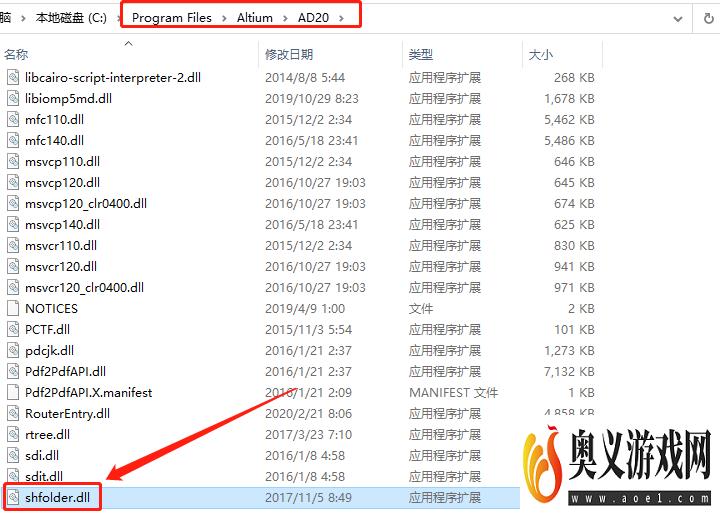
3、然后打开开始菜单,点击并运行如图所示的快捷键
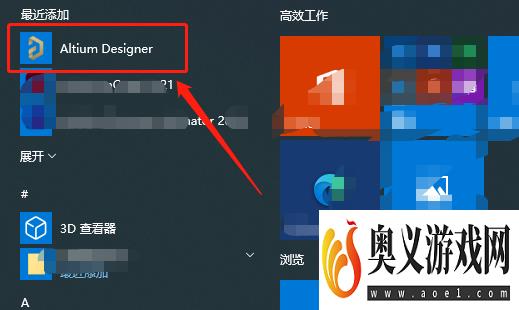
4、打开软件的操作窗口后,点击图中红框中的选项
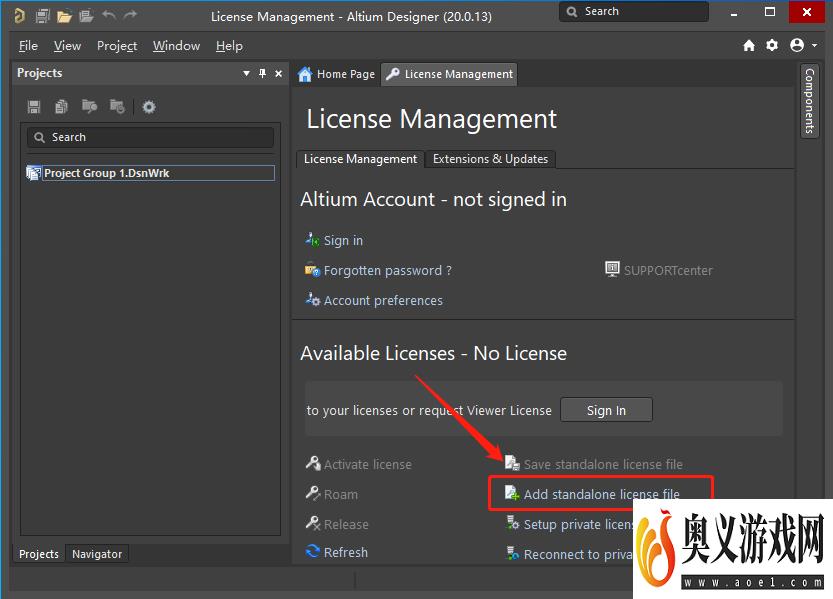
5、然后会弹出如图所示的选择文件的窗口,打开图中的文件夹,任意选择一个文件后,点击打开按钮
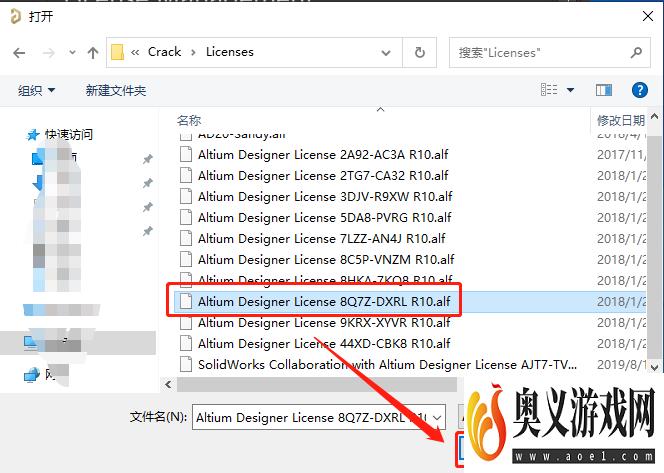
6、等待文件加载完成,如图所示是使用有效期,至此完成